Si votre appareil photo numérique ne possède pas de GPS, que vous ne souhaitiez pas dépenser 250€ pour ajouter un GPS sur sa griffe, il reste la solution software. En utilisant votre smartphone, ou votre montre connectée pour créer un fichier GPX, nous géotagueront nos photos avec Lightroom.
GPX (GPS eXchange Format) est un format de fichier permettant l’échange de coordonnées GPS. Ce format permet de décrire une collection de points utilisables sous forme de points de cheminement (waypoints), traces (tracks) ou itinéraires (routes). Voir GPX sur Wikipédia.
Que vous possédiez un iPhone ou un Android, voir une montre connectée, vous devez surement avoir une application préférée pour créer des fichiers GPX. Sous Android j’ai utilisé OSMAND et Geo Tracker avec plus ou moins de bonheur. J’avoue que leurs ergonomies et fonctionnalités me sont très utiles en randonnée un peu moins en sortie photo.
L’essentiel est donc que vous possédiez maintenant une application GPX. L’horloge des deux appareils doivent être synchro c’est très important pour la précision de la localisation. Lightroom se sert de l’heure de prise de vue pour retrouver dans le fichier GPX l’emplacement ou vous trouviez.
Nous partons du principe que vos photos sont importées dans Lightroom et qu’elles se trouvent dans « Importation précédente ». Mais n’importe quelle emplacement est possible bien sur. Positionnez vous dans ce répertoire. C’est le moment de charger le fichier GPX issu de votre application.
- Dans le module Cartes, sélectionnez les photos correspondantes dans le film fixe, en bas de l’écran.
- Dans le menu Carte > Relevé d’itinéraire > Charger le relevé d’itinéraire. Choisissez votre fichier GPX. Votre itinéraire s’affiche sur la carte.
- Si un décalage horaire existe entre votre APN et le fichier GPX, sélectionnez Carte > Relevé d’itinéraire > Définir le décalage de fuseau horaire.
- Si des photos correspondent aux dates de votre GPX vous pouvez maintenant sélectionner Carte > Relevé d’itinéraire > Balisage automatique des photos sélectionnées. L’emplacement de vos photos est maintenant visible sur la carte.
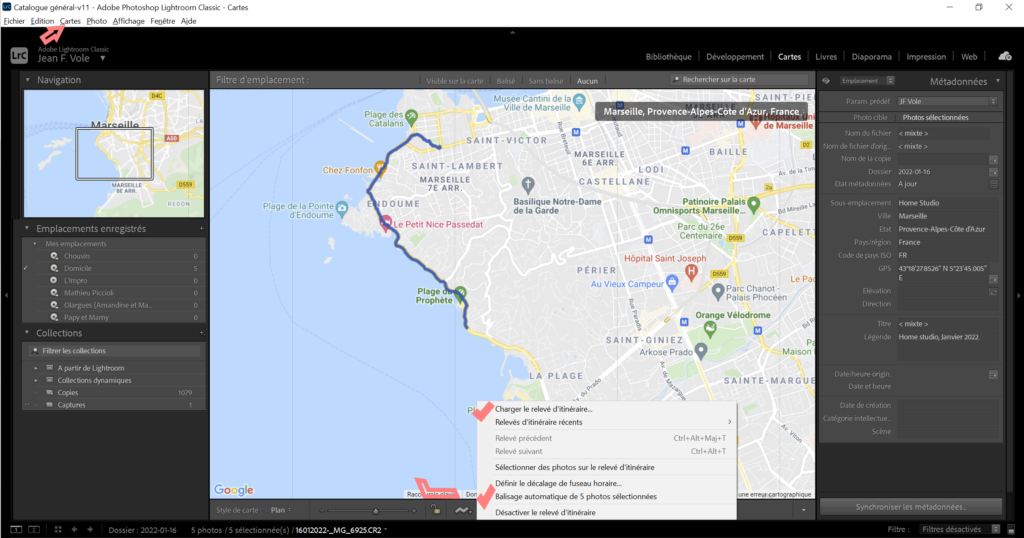
Il est possible de modifier individuellement les coordonnées GPS de chaque photo pour marquer l’emplacement photographié plutôt que l’endroit ou vous étiez au moment de la prise de vue. Il est a noter qu’un menu Relevé d’itinéraire se trouve en dessous de la carte avec une icone en forme de chemin (Ou de vague..).
Pour ma part aucune application GPX ne m’as vraiment convaincu pour cette usage. J’utilise depuis peu une montre GPS connectée Garmin Forerunner 35. Son usage est on ne peu plus simple, je mets la montre en mode sport « Marche » au début de ma sortie photo.
L’usage d’un smartphone n’est requis que pour synchroniser les « activités » et les itinéraires avec mon compte. Rien de plus simple ensuite que de télécharger le fichier GPX depuis le web.

Depuis la version 10 d’Android il est compliqué d’avoir une application GPS qui fonctionne en tâche de fond et qui fournisse un fichier GPX fiable. Le mode économie d’énergie ou la veille dans votre poche. empêchent d’avoir des informations GPS fiables sans laisser votre smartphone allumé. Google se réserve l’usage du GPS de votre smartphone et n’est pas vraiment partageur.